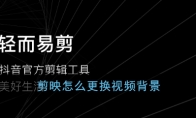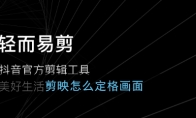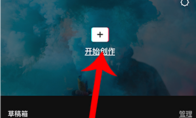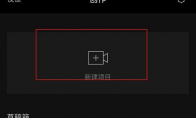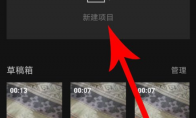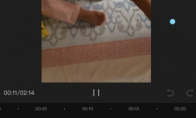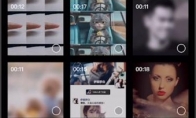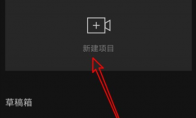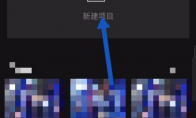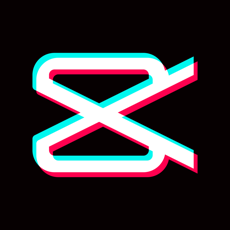在剪映APP中制作视频的时候,我们可以为视频添加录音,制作成视频的旁白。剪映旁白怎么做?今天小编为大家带来的就是剪映制作旁白的具体操作教程,还不知道怎么弄的小伙伴可以跟小编一起来看看。 《剪映》旁白制作教程:1、首先,打开剪映APP,在首页正中间点击“开始创作”按钮,如下图所示: 2、在打开的选择视频界面 ,勾选要编辑的视频,点击“添加到项目”按钮 3、进入视频编辑页后,点击页面底部的“音频”按钮 4、在弹出的“音频”选项中,点击最右侧的功能按钮“录音” 5、这时在页面底部中间弹出了麦克风的按钮 ,按住即可开始录音 6、录音时,也可以选择视频片段进行配音,直接用手拖进度条即可,录制完成后,点击页面右下角的对勾按钮保存即可。 以上就是小编带来的剪映旁白怎么做?剪映旁白制作教程了,更多相关资讯教程,请关注3DM手游